UniConverter Guía de Usuario
-
Inicio - Mac
-
Video Convertidor - Mac
-
Audio Convertidor - Mac
-
Video Compresor - Mac
-
Descargador - Mac
-
Grabador de Pantalla - Mac
-
Fusionador - Mac
-
Grabador de DVD - Mac
-
Reproducir Video - Mac
-
Editor de Video - Mac
-
Caja de Herramientas - Mac
- Convertidor de Imagen - Mac
- Creador de GIF - Mac
- Reparar Metadatos - Mac
- Extractor de CD - Mac
- Grabador de CD - Mac
- Convertidor de VR - Mac
- Recorte Inteligente - Mac
- Editor de Subtítulos - Mac
- Editor de Marca de Agua - Mac
- Removedor de Fondos - Mac
- Auto Reframe - Mac
- Retrato de AI - Mac
- Intro & Outro - Mac
- Reproductor de Videos - Mac
- Cortador de MP3 | Wondershare UniConverter para Mac
- Removedor de ruido | Wondershare UniConverter para Mac
- Removedor de voces | Wondershare UniConverter para Mac
- Estabilización de video | Wondershare UniConverter para Mac
Preguntas Frecuentes
Video/Audio Soluciones
Creador de miniaturas con IA
Parte 1: Introducción
Esta es una herramienta de IA desarrollada para creadores de contenido. Utiliza entradas de texto para generar miniaturas para Instagram, YouTube y otras plataformas. Sin embargo, no necesitas ser un creador de contenido para usarla.
Si quieres crear imágenes únicas, solo tienes que escribir un mensaje y la herramienta se encargará del resto. ¡Aquí tienes pasos rápidos y fáciles para usarla!
Parte 2: Guía
Paso 1 Abre Wondershare UniConverter y haz clic en Creador de miniaturas con IA
Descarga e instala UniConverter. Haz clic en «Creador de miniaturas con IA», que está junto a «Edito de subtítulos».
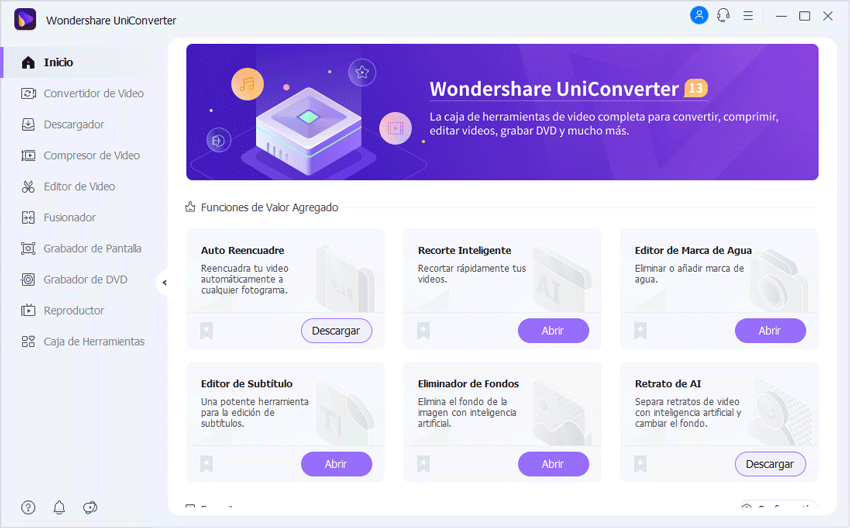
Paso 2 Selecciona el estilo, la relación de aspecto y el texto de entrada
En la nueva interfaz que se abre, verás miniaturas de trece estilos de imagen únicos entre los que puedes elegir para tu miniatura.
Puede ser difícil saber qué estilo se verá mejor para tu YouTube, Instagram, etc., así que te recomendamos encarecidamente que pruebes todos hasta encontrar el perfecto para ti. En este ejemplo, elegimos el estilo «pastel».
Después de elegir el estilo, selecciona la «relación de aspecto». Hay cuatro dimensiones para elegir y, la que elijas, dependerá de la plataforma en la que la vayas a usar o del propósito de la miniatura. Elige cualquiera de las dimensiones y recorta la imagen más tarde si ninguna se ajusta a la perfección.
El último paso es ingresar palabras clave relacionadas con la miniatura que deseas generar. Asegúrate de que cada palabra clave esté separada por una coma, tal como hicimos en este ejemplo usando las siguientes palabras: YouTube, miniatura, gato divertido, lindo, gato naranja.
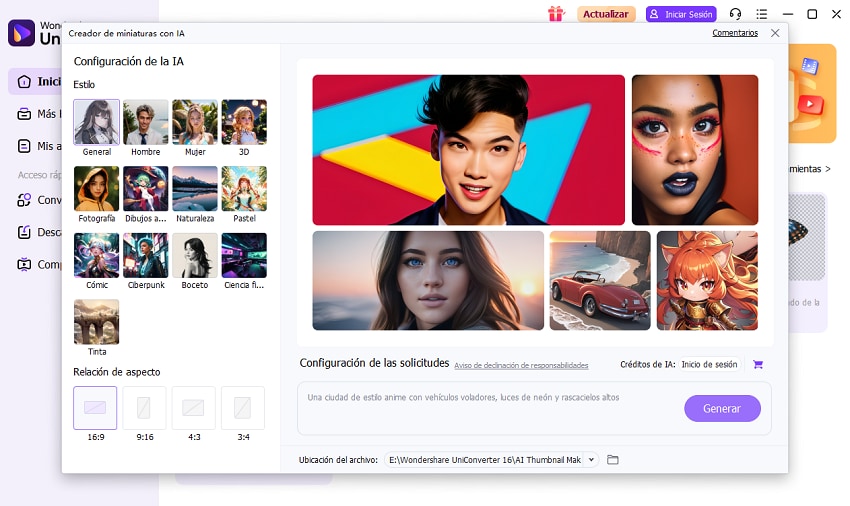
Paso 3 Genera la miniatura
¿Has escrito todas las palabras clave que necesitas? Bien. Ahora, haz clic en «Generar». Como la herramienta de IA genera una imagen en lugar de texto, puede tardar un poco más en procesarse, pero no más de unos segundos.
¡Ahora mostraremos el resultado de las palabras clave que hemos usado como indicaciones! ¿Qué opinas de nuestro gato?
Más Informaciones Útiles
Tu caja de herramientas de video completa